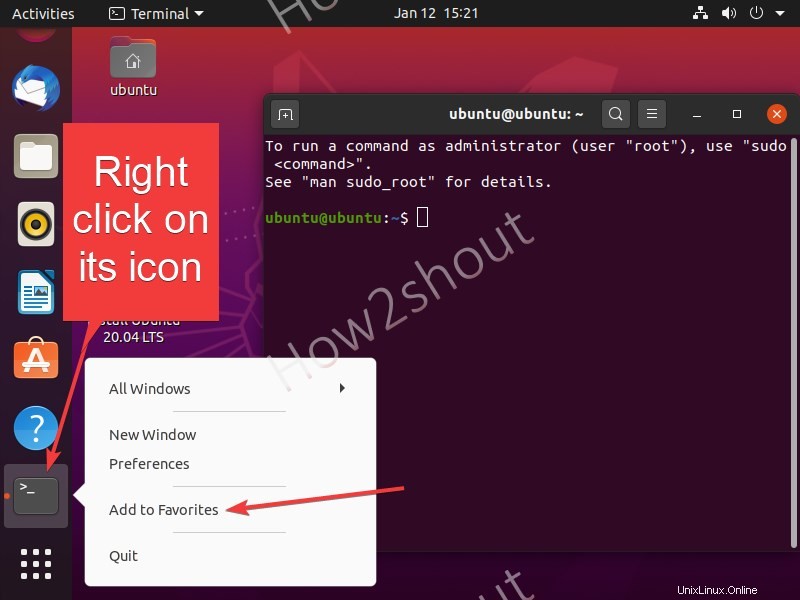Linuxのアプリケーションリストからコマンドターミナルを簡単に開くことができますが、それが唯一の方法ではありません。 Ubuntuオペレーティングシステムでターミナルを開くには、いくつかの方法とショートカットがあります。そして、ここで私たちはそれらが何であるかを知っていますか?
上級ユーザーの場合は、この記事の特定の方法に既に精通しているはずですが、初心者のほとんどはそうではありません。したがって、1つまたは2つの方法を知っていて、さらに詳しく知りたい場合は、以下の5つの方法を実行して、UbuntuLinuxでターミナルを開きます。
Ubuntuでコマンドラインターミナルを実行するさまざまな方法
1:コンテキストメニューから直接ターミナルを実行します
Ubuntuまたはその他のLinuxでコマンドターミナルを起動する最も簡単な方法の1つは、右クリックのコンテキストメニューに表示されるショートカットです。デスクトップでも、フォルダ内でも、右クリックして[ターミナルで開く]を選択するだけです。 。現在のディレクトリからすぐに開始されます。
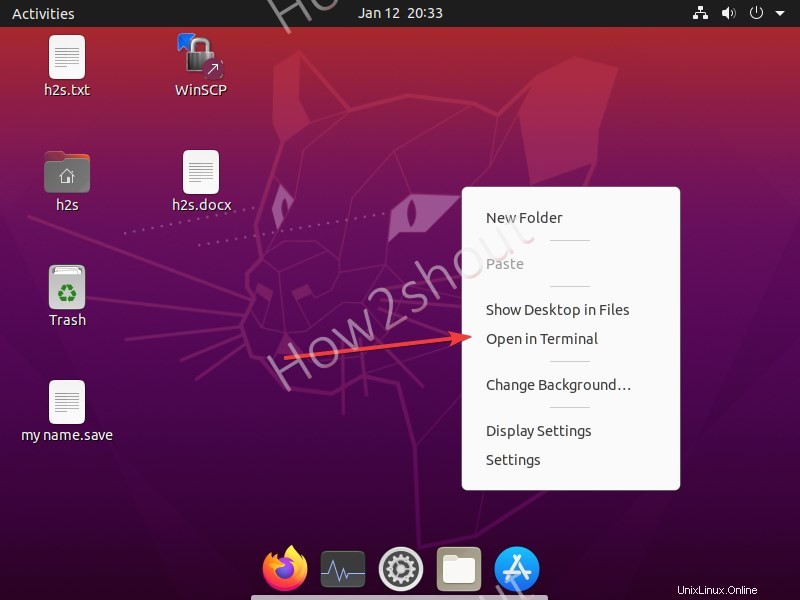
2。 Gnome実行コマンドの使用
Gnome Desktopで、コマンドターミナルを開かなくても、さまざまなコマンドを即座に実行できることをご存知ですか?そうでない場合は、 Alt + F2を押します キーを押すと、このショートカットは、Microsoft Windowsシステムの場合と同じように、[ファイル名を指定して実行]コマンドボックスを開きます。そして、そのコマンドボックスに次のように入力します- gnome-terminal 次に、 Enterを押します ターミナルを実行するためのキー。
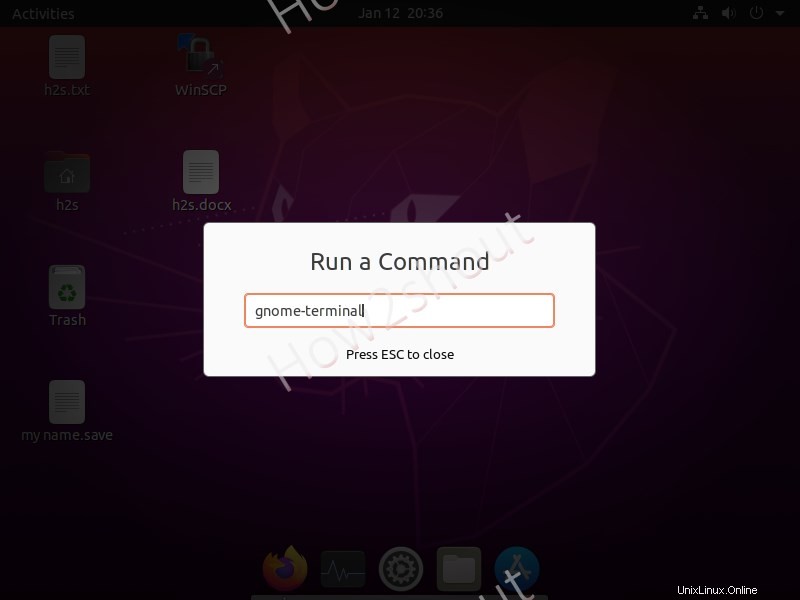
3:ショートカットキーを使用します:Ctrl + Alt+Tでターミナルを開きます
これは最も一般的な方法であり、私は常にこれを使用することを好みます。 Ubuntu、Linux Mint、およびその他の同様にサポートされているLinuxオペレーティングシステムでコマンドターミナルを起動する非常に簡単な方法。あなたがしなければならないのは、 Ctr + Alt + Tを押すことです キーボードのキーを一緒に押すと、コマンドターミナルがトリガーされます。この方法は、ここに記載されているすべての方法の中で最も簡単で最速の方法です。
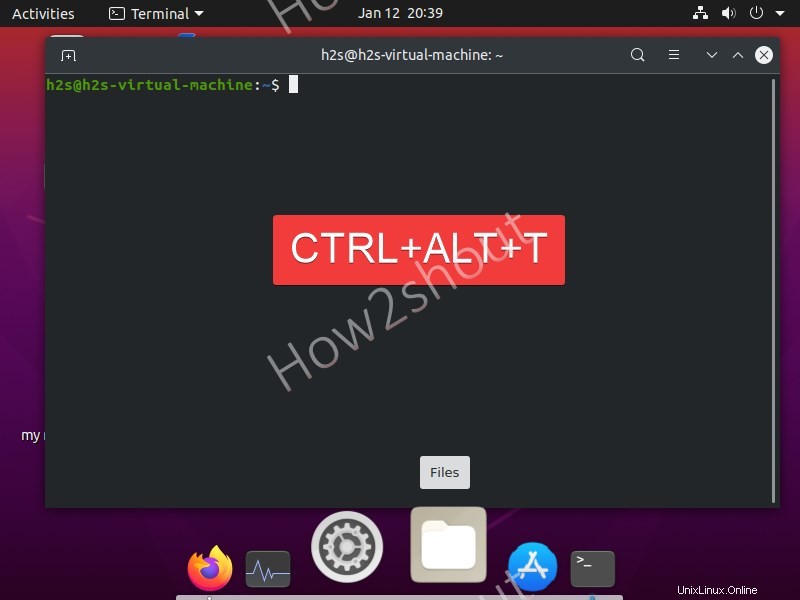
4:UbuntuまたはGnomeDashからターミナルを起動します
ターミナルを実行するこの方法は、Ubuntuを使い始めたばかりの初心者が主に使用します。使用するには、「アプリケーションの表示」をクリックする必要があります 」代わりに、ショートカットを使用して、スーパーキーまたはWinキー+S、を押すこともできます。 「ターミナル」と入力します 検索ボックスの「」をクリックしてアイコンが検索結果に表示されたら、クリックして開きます。
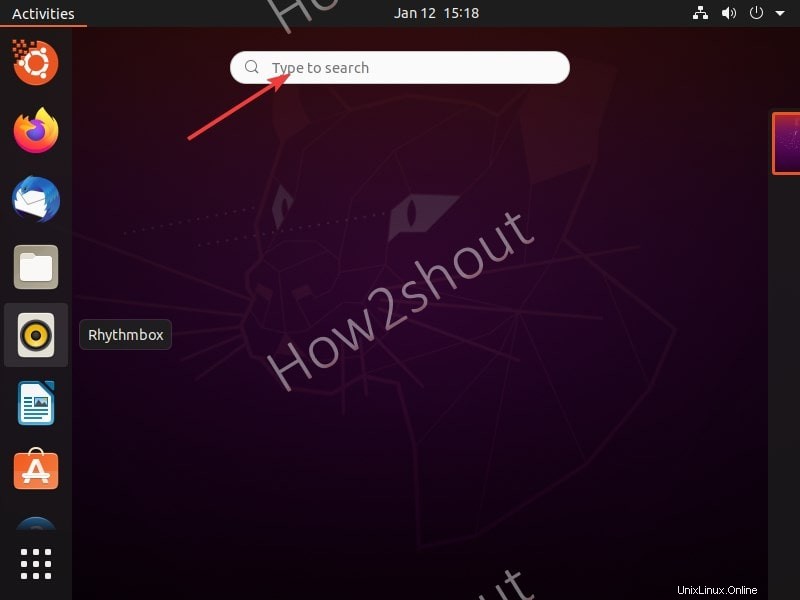
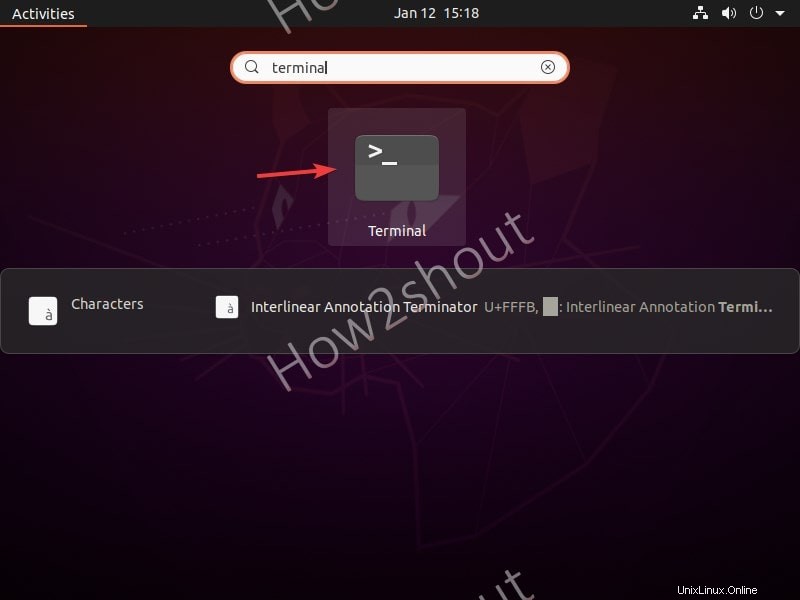
5:Ubuntuランチャーのお気に入りリストに端末を追加
最後の最善の方法は、Ubuntuランチャーパネルにコマンドターミナルのアイコンを追加して、ワンクリックで直接起動できるようにすることです。ただし、最初に、上記のいずれかの方法を使用して開き、ランチャーを右クリックして[お気に入りに追加]オプションを選択する必要があります。 「。
または 、ターミナルを検索します Ubuntu Dash 4番目の方法に示されているように この記事を読んでクリックするだけで、ドラッグアンドドロップ パネルと同じ またはランチャー。